Dit is een handleiding voor de werkmail instellen op Samsung telefoon en Samsung tablet.
Download van tevoren wel de Samsung Email app voordat je met de stappen begint
https://play.google.com/store/apps/details?id=com.samsung.android.email.provider
Stap 1) Ga naar instellingen en kies voor “Accounts en back-up”.
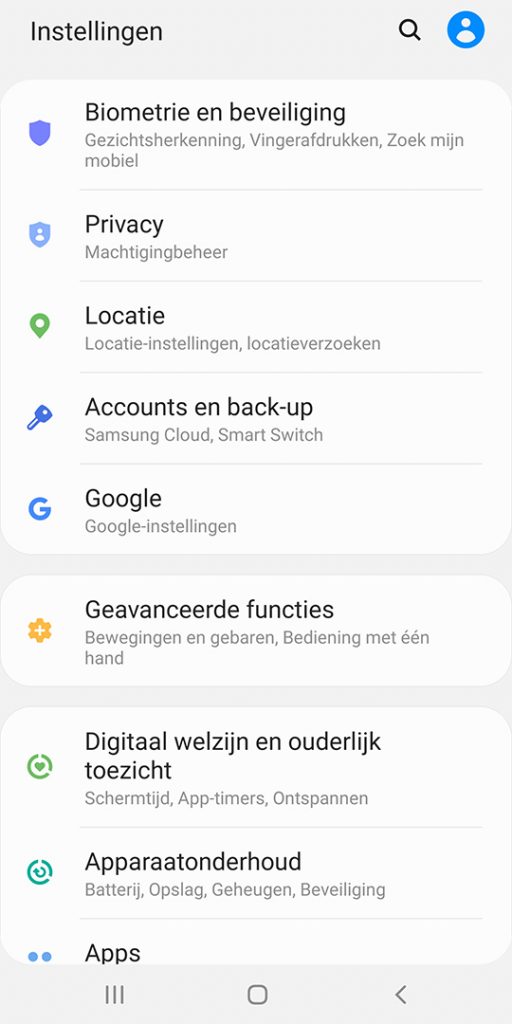
Stap 2) Klik op “Accounts”.
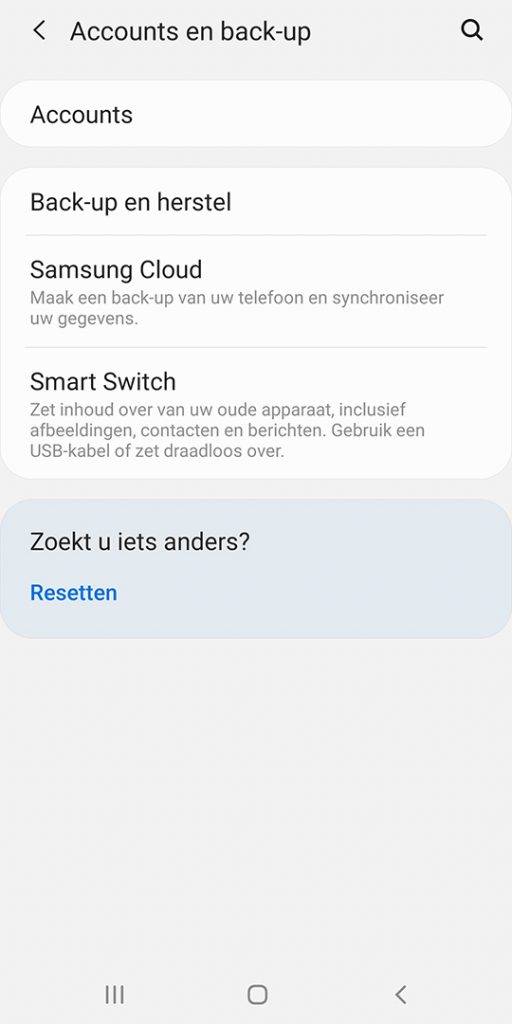
Stap 3) Scroll naar beneden en klik op “Account toevoegen”.
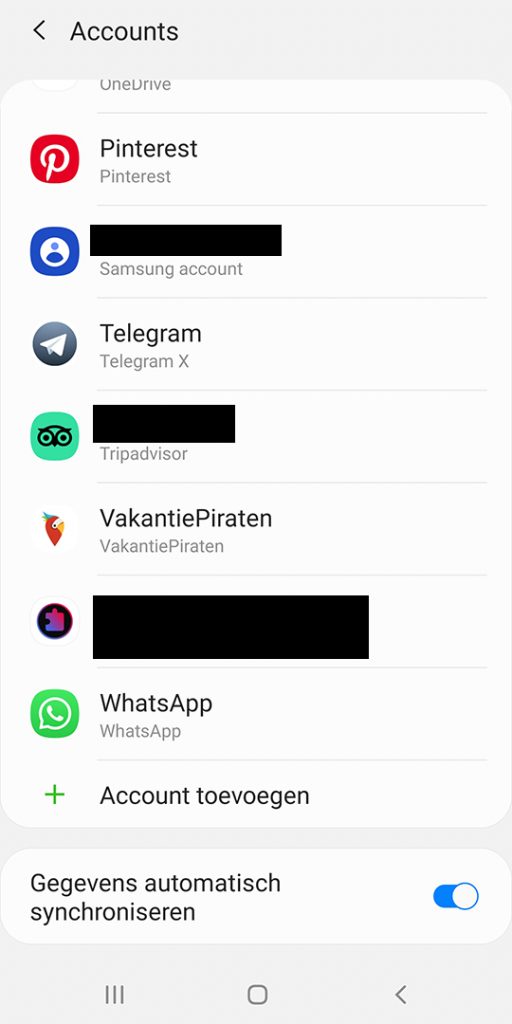
Stap 4) Klik op “Microsoft Exchange ActiveSync”
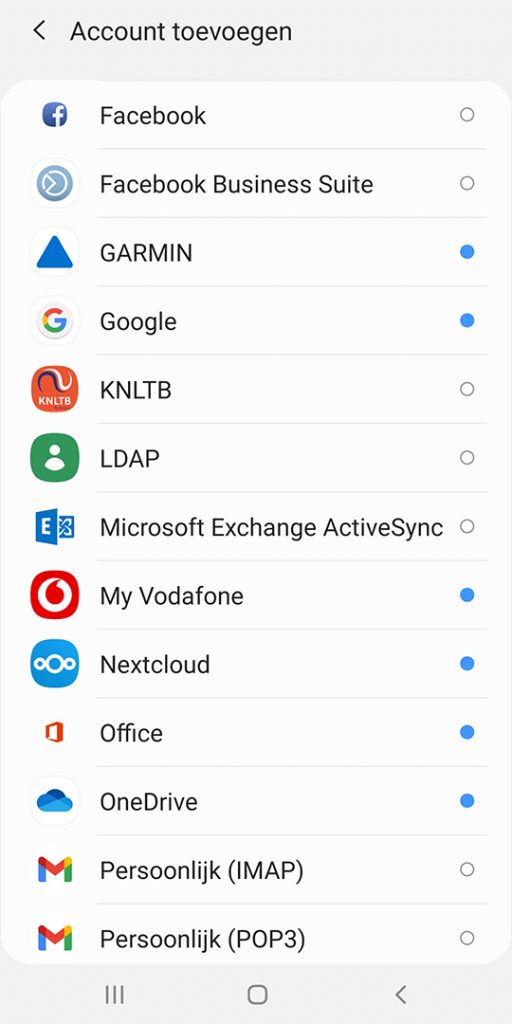
Stap 5) Kies voor handm. Instell. en vul de gegevens in voor het bedrijf waarmee je aanmeld.
_-.png)
Dusseldorp
E-mailadres: gebruikersnaam@dusseldorp.nu (bijv. j.jansen@dusseldorp.nu)
Domein\gebruikersnaam: ISM\gebruikersnaam | Bijvoorbeeld ISM\J.Jansen
Wachtwoord: Planning.nl of RDS
Exchange-server: autodiscover.dusseldorp.nu
TWW/Dostal/Negam/Dega-infra en Reinteninfra
Email: gebruikersnaam@bedrijf.nl (bijv. j.jansen@tww.nl , j.jansen@dostal.nl , enz)
Domein\gebruikersnaam: TWW\gebruikersnaam | Bijvoorbeeld TWW\J.Jansen
Domein: TWW => LET OP: dit is hetzelfde bij alle bovenstaande bedrijven;
Wachtwoord: Hetzelfde als RDS
Exchange-server: autodiscover.tww.nl (LET OP: Dit is hetzelfde bij alle bovenstaande bedrijven)
Liemers/Van Wijk Nieuwegein
E-mailadres: gebruikersnaam@liemerswegenbouw.nl (bijv. j.jansen@liemerswegenbouw.nl)
Domein\gebruikersnaam: reinteninfra\gebruikersnaam | Bijvoorbeeld: reinteninfra\J. Jansen
Wachtwoord: Hetzelfde als RDS
Exchange-server: mail.vanwijknieuwegein.nl
Stap 6) Druk op “Inloggen” en accepteer de meldingen op het scherm.
Stap 7) Open de Samsung Email app en de mail komt binnen.